
ඕනෑම වැඩසටහනක සාදන ලද නිමි ලේඛනයක් මුද්රණය කිරීමට පෙර, එය මුද්රණයේ දී කෙබඳු වනු ඇත්දැයි පෙරදසුන් කිරීම සුදුසුය. ඇත්ත වශයෙන්ම, එහි කොටසක් මුද්රිත ප්රදේශයට නොපැමිණීම හෝ වැරදි ලෙස ප්රදර්ශනය කිරීම විය හැකිය. එක්සෙල් හි මෙම අරමුණු සඳහා පෙරදසුනක් වැනි මෙවලමක් තිබේ. අපි එයට ඇතුල් වන්නේ කෙසේද සහ එය සමඟ වැඩ කරන්නේ කෙසේදැයි සොයා බලමු.
පෙරදසුන භාවිතා කිරීම
පෙරදසුනෙහි ඇති ප්රධාන ලක්ෂණය නම්, එහි කවුළුව තුළ ලේඛනය මුද්රණය කිරීමෙන් පසු පේජින් කිරීම ඇතුළුව ප්රදර්ශනය වනු ඇත. ඔබ දකින ප්රති result ලය පරිශීලකයා තෘප්තිමත් නොකරන්නේ නම්, ඔබට වහාම එක්සෙල් වැඩපොත සංස්කරණය කළ හැකිය.
එක්සෙල් 2010 හි උදාහරණය භාවිතා කරමින් පෙරදසුනක් සමඟ වැඩ කිරීම සලකා බලන්න. මෙම වැඩසටහනේ පසු සංස්කරණවල මෙම මෙවලම සඳහා සමාන ඇල්ගොරිතමයක් ඇත.
පෙරදසුන ප්රදේශයට යන්න
පළමුවෙන්ම, අපි පෙරදසුන් ප්රදේශයට පිවිසෙන්නේ කෙසේදැයි සොයා බලමු.
- විවෘත එක්සෙල් වැඩපොතේ කවුළුව තුළ සිටීම, ටැබයට යන්න ගොනුව.
- ඊළඟට අපි කොටසට යමු "මුද්රණය".
- පෙරදසුන ප්රදේශය විවෘත වන කවුළුවේ දකුණු කොටසේ පිහිටා ඇති අතර, ලේඛනය මුද්රණයෙන් පෙනෙන ආකාරයෙන් දර්ශනය වේ.
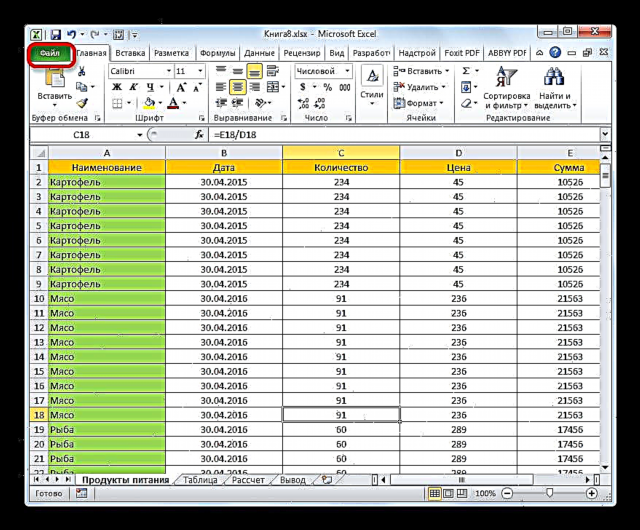
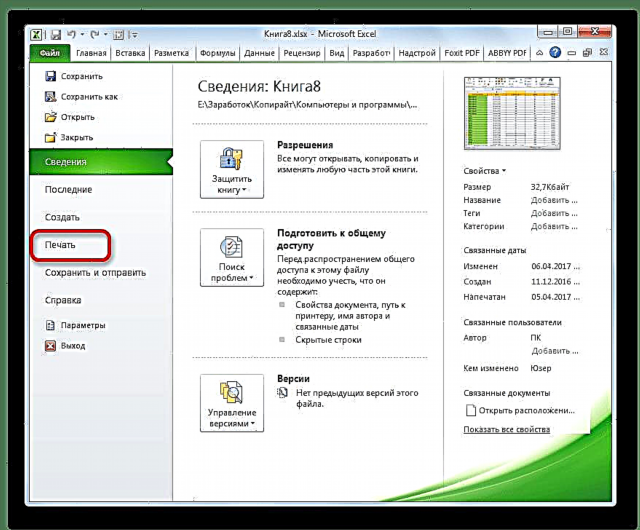
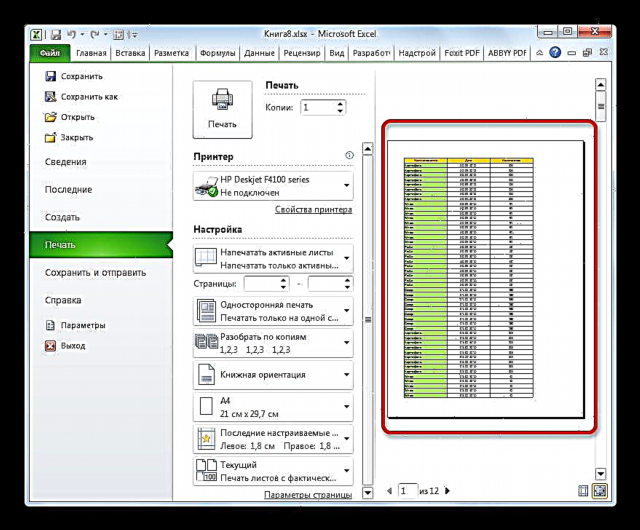
ඔබට මෙම සියලු ක්රියා සරල හොට්කි සංයෝජනයකින් ආදේශ කළ හැකිය. Ctrl + F2.
වැඩසටහනේ පැරණි අනුවාද වල පෙරදසුන වෙත මාරු වන්න
නමුත් එක්සෙල් 2010 ට වඩා කලින් යෙදුමේ අනුවාද වල, පෙරදසුන කොටසට යාම නූතන ප්රතිසමයන්ට වඩා තරමක් වෙනස් ය. මෙම අවස්ථා සඳහා පෙරදසුන ප්රදේශය විවෘත කිරීම සඳහා ඇල්ගොරිතම පිළිබඳව කෙටියෙන් වාසය කරමු.
එක්සෙල් 2007 හි පෙරදසුන කවුළුව වෙත යාමට, පහත සඳහන් දේ කරන්න:
- ලාංඡනය මත ක්ලික් කරන්න මයික්රොසොෆ්ට් ඔෆිස් ධාවන වැඩසටහනේ ඉහළ වම් කෙළවරේ.
- උත්පතන මෙනුවේ, කර්සරය අයිතමයට ගෙන යන්න "මුද්රණය".
- අතිරේක ක්රියා ලැයිස්තුවක් දකුණු පස ඇති කොටසෙහි විවෘත වේ. එහි ඔබ අයිතමය තෝරා ගත යුතුය "පෙරදසුන".
- ඊට පසු, පෙරදසුන් කවුළුවක් වෙනම පටිත්තකින් විවෘත වේ. එය වසා දැමීමට, විශාල රතු බොත්තම ඔබන්න "පෙරදසුන කවුළුව වසන්න".
එක්සෙල් 2003 හි පෙරදසුන් කවුළුව වෙත මාරුවීමේ ඇල්ගොරිතමය එක්සෙල් 2010 හා ඊට පසු අනුවාදයන්ට වඩා වෙනස් ය.එය සරල වුවත්.
- විවෘත වැඩසටහන් කවුළුවේ තිරස් මෙනුව තුළ, අයිතමය මත ක්ලික් කරන්න ගොනුව.
- පතන ලැයිස්තුවේ, තෝරන්න "පෙරදසුන".
- ඊට පසු, පෙරදසුන් කවුළුව විවෘත වේ.
පෙරදසුන් මාතයන්
පෙරදසුන ප්රදේශයේදී, ඔබට ලේඛන පෙරදසුන් ප්රකාරයන් මාරු කළ හැකිය. කවුළුවේ පහළ දකුණු කෙළවරේ ඇති බොත්තම් දෙක භාවිතයෙන් මෙය කළ හැකිය.
- වම් බොත්තම එබීමෙන් ක්ෂේත්ර පෙන්වන්න ලේඛන ක්ෂේත්ර දර්ශනය වේ.
- කර්සරය අපේක්ෂිත ක්ෂේත්රයට ගෙන යාමෙන් සහ වම් මූසික බොත්තම තද කර ගැනීමෙන්, අවශ්ය නම්, ඒවායේ මායිම් සරලව චලනය කිරීමෙන් වැඩි කිරීමට හෝ අඩු කිරීමට ඔබට හැකි වන අතර එමඟින් පොත මුද්රණය සඳහා සංස්කරණය කළ හැකිය.
- ක්ෂේත්ර දර්ශනය අක්රිය කිරීමට, ඒවායේ දර්ශනය සක්රීය කළ එකම බොත්තම මත නැවත ක්ලික් කරන්න.
- දකුණු බොත්තම් පෙරදසුන් ප්රකාරය - "පිටුවට ගැළපෙන්න". එය ක්ලික් කිරීමෙන් පසු, පිටුව මුද්රණයේ ඇති පෙරදසුනෙහි මානයන් ගනී.
- මෙම ප්රකාරය අක්රිය කිරීමට, නැවත එකම බොත්තම ක්ලික් කරන්න.




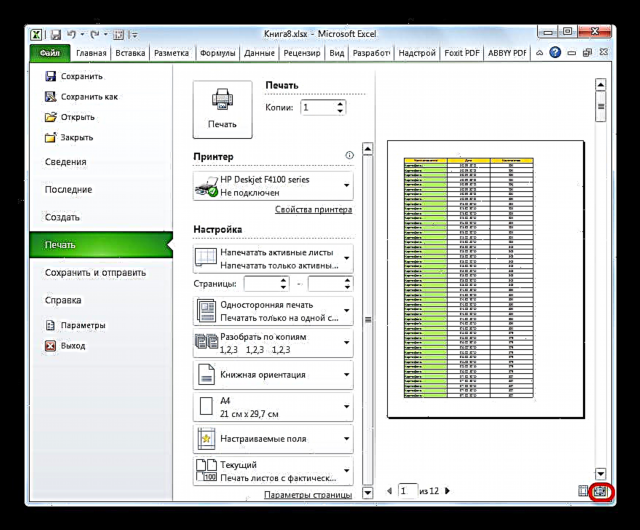
ලේඛන සංචලනය
ලේඛනය පිටු කිහිපයකින් සමන්විත නම්, පෙරනිමියෙන් පෙරදසුන් කවුළුව තුළ එකවරම දැකිය හැක්කේ ඒවායින් පළමුවැන්න පමණි. පෙරදසුනෙහි පතුලේ වත්මන් පිටු අංකය ඇති අතර, එහි දකුණු පසින් එක්සෙල් වැඩපොතේ ඇති පිටු ගණන වේ.

- පෙරදසුනෙහි අපේක්ෂිත පිටුව බැලීමට, ඔබ යතුරුපුවරුව හරහා එහි අංකය ධාවනය කර යතුර ඔබන්න ඇතුල් කරන්න.
- ඊළඟ පිටුවට යාමට, පිටු අංකයේ දකුණට පිහිටා ඇති දකුණට කෝණය යොමු කරන ත්රිකෝණය මත ක්ලික් කරන්න.

පෙර පිටුවට යාමට, පිටු අංකයේ වම්පස පිහිටා ඇති වම්පස ඇති ත්රිකෝණය මත ක්ලික් කරන්න.
- සමස්තයක් ලෙස පොත බැලීමට, ඔබට කර්සරය කවුළුවේ දකුණු කෙළවරේ ඇති අනුචලන තීරුවේ ස්ථානගත කර, වම් මූසික බොත්තම තද කර කර්සරය පහළට ඇදගෙන ගොස් මුළු ලේඛනයම බලන තුරු. ඊට අමතරව, ඔබට පහත ඇති බොත්තම භාවිතා කළ හැකිය. එය අනුචලන තීරුව යට පිහිටා ඇති අතර පහළට යොමු වන ත්රිකෝණයකි. වම් මූසික බොත්තම සමඟ ඔබ මෙම නිරූපකය මත ක්ලික් කරන සෑම අවස්ථාවකම එක් පිටුවකට මාරුවීම සම්පූර්ණ වේ.
- ඒ හා සමානව, ඔබට ලේඛනයේ ආරම්භයට යා හැකිය, නමුත් මේ සඳහා, ඔබ අනුචලන තීරුව ඉහළට ඇදගෙන යා යුතුය, නැතහොත් ඉහළට යොමු වන ත්රිකෝණයක ස්වරූපයෙන් අයිකනය මත ක්ලික් කරන්න, එය අනුචලන තීරුවට ඉහළින් පිහිටා ඇත.
- ඊට අමතරව, යතුරුපුවරුවේ සංචාලන යතුරු භාවිතා කර පෙරදසුනෙහි ලේඛනයේ සමහර පිටුවලට සංක්රමණය කළ හැකිය:
- ඉහළ ඊතලය - ලේඛනයේ එක් පිටුවකට මාරුවීම;
- පහළ ඊතලය - ලේඛනයේ එක් පිටුවකට යන්න;
- අවසානය - ලේඛනයේ අවසානයට ගමන් කිරීම;
- නිවස - ලේඛනයේ ආරම්භයට යන්න.
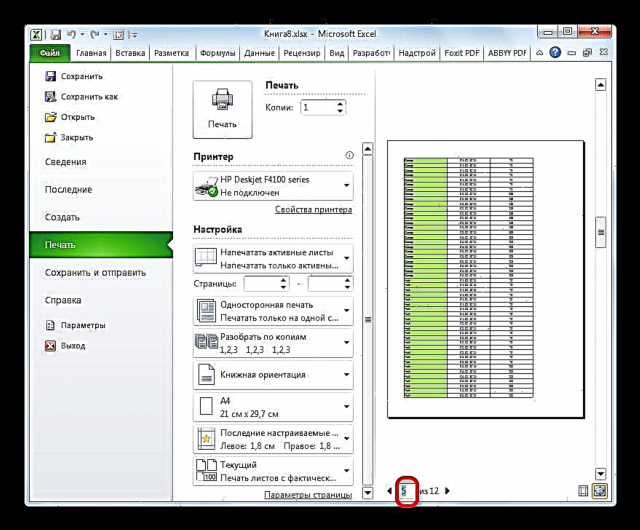

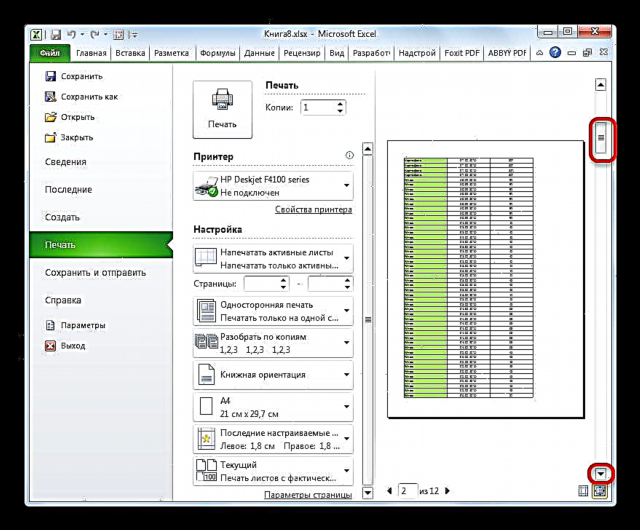

පොත් සංස්කරණය
පෙරදසුන අතරතුර ඔබ ලේඛනයේ කිසියම් වැරැද්දක්, දෝෂයක් හෝ සැලසුමක් ගැන සෑහීමකට පත් නොවන්නේ නම්, එක්සෙල් වැඩපොත සංස්කරණය කළ යුතුය. ඔබට ලේඛනයේ අන්තර්ගතය, එනම් එහි අඩංගු දත්ත නිවැරදි කිරීමට අවශ්ය නම්, ඔබ නැවත ටැබයට යා යුතුය "නිවස" අවශ්ය සංස්කරණ ක්රියා සිදු කරන්න.
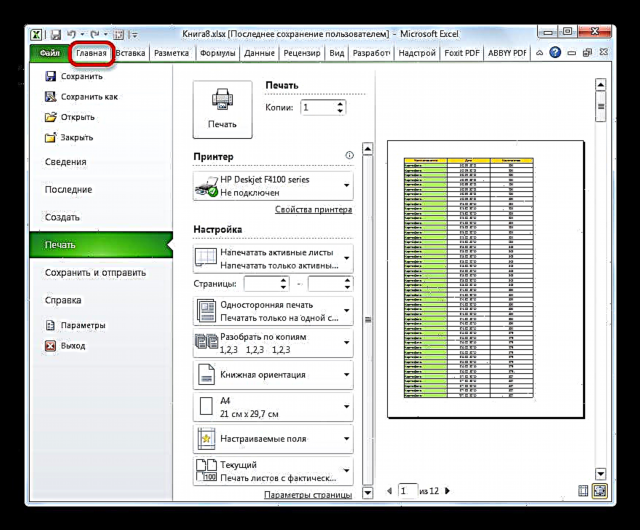
මුද්රණයේ ඇති ලේඛනයේ පෙනුම පමණක් වෙනස් කිරීමට ඔබට අවශ්ය නම්, මෙය බ්ලොක් එකෙන් කළ හැකිය "සැකසුම" කොටස "මුද්රණය"පෙරදසුන ප්රදේශයේ වම්පස පිහිටා ඇත. මෙහි ඔබට පිටු දිශානතිය හෝ පරිමාණය වෙනස් කළ හැකිය, එය එක් මුද්රිත පත්රයකට නොගැලපේ නම්, ආන්තිකයන් සකසා, ලේඛනය පිටපත් වලට බෙදන්න, කඩදාසි ප්රමාණය තෝරා වෙනත් ක්රියා කිහිපයක් කරන්න. අවශ්ය සංස්කරණ හැසිරවීම් සිදු කිරීමෙන් පසුව, ඔබට ලේඛනය මුද්රණයට යැවිය හැකිය.

පාඩම: එක්සෙල් හි පිටුවක් මුද්රණය කරන්නේ කෙසේද?
ඔබට පෙනෙන පරිදි, එක්සෙල් හි පෙරදසුන මෙවලම භාවිතා කරමින්, මුද්රණ යන්ත්රයේ ලේඛනයක් ප්රදර්ශනය කිරීමට පෙර මුද්රණය කරන විට එය පෙනෙන්නේ කෙසේදැයි ඔබට දැක ගත හැකිය. පෙන්වන ප්රති result ලය පරිශීලකයාට ලැබීමට අවශ්ය මුළු එකතුවට අනුරූප නොවන්නේ නම්, ඔහුට පොත සංස්කරණය කර මුද්රණයට යැවිය හැකිය. මේ අනුව, මුද්රණය සඳහා කාලය සහ පරිභෝජන ද්රව්ය (ටෝනර්, කඩදාසි, ආදිය) සාපේක්ෂව ඔබට ඉතිරි වනු ඇත්තේ එකම ලේඛනය කිහිප වතාවක් මුද්රණය කිරීමට සිදුවුවහොත්, එය මුද්රණයෙන් දිස්වන්නේ කෙසේදැයි බැලීමට නොහැකි නම් මොනිටරය තිරය.












